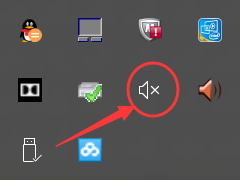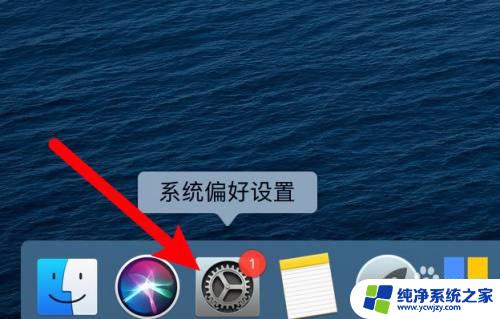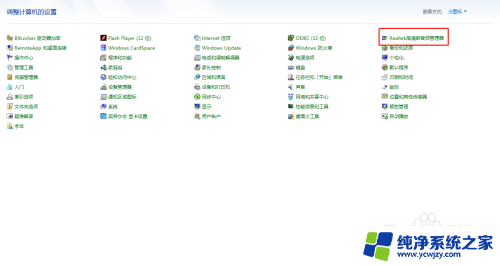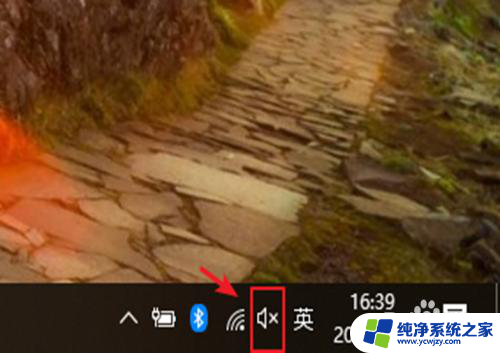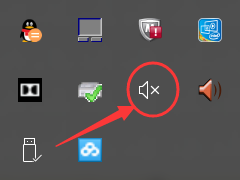笔记本怎么开声音外放 电脑声音突然没了怎么办
更新时间:2023-11-14 12:03:34作者:xiaoliu
笔记本怎么开声音外放,现代社会中,电脑已经成为人们生活中不可或缺的工具之一,有时候我们可能会遇到一些问题,比如笔记本无法开启声音外放或者突然没有声音的情况。这不仅会影响我们的使用体验,还可能导致一些困扰和不便。面对这样的问题,我们应该如何解决呢?本文将探讨笔记本开启声音外放的方法以及突然无声的解决办法,希望能给大家一些参考和帮助。
具体方法:
1.电脑不出声音,一般是因为我们误操作导致声音被我们关闭了。我们将其设置打开就可以了,我们点击电脑左下角的微软按钮;
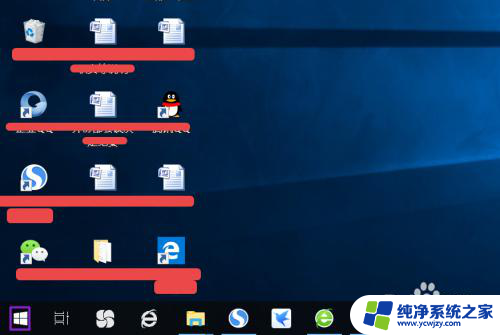
2.弹出的界面,然后我们进行下滑界面,找到Windows系统,然后点击它;
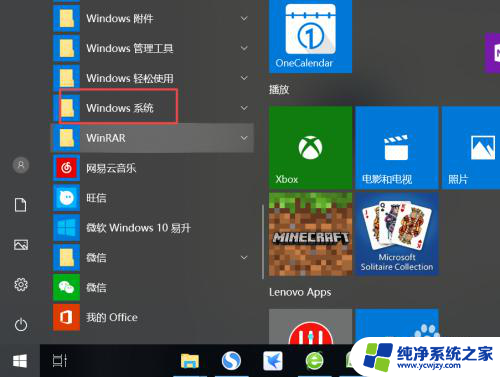
3.弹出的界面,我们点击控制面板;
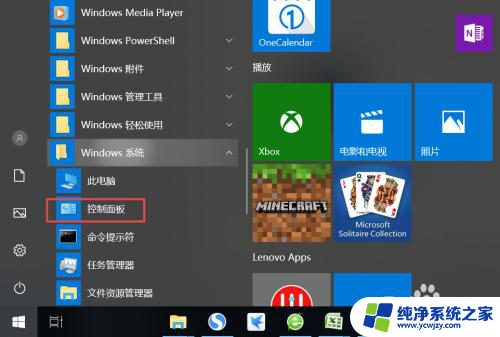
4.弹出的界面,我们找到声音,然后点击打开;
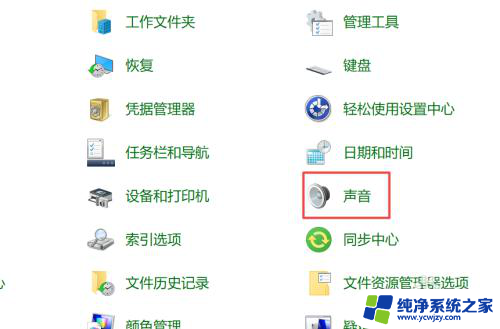
5.弹出的界面,我们点击扬声器;
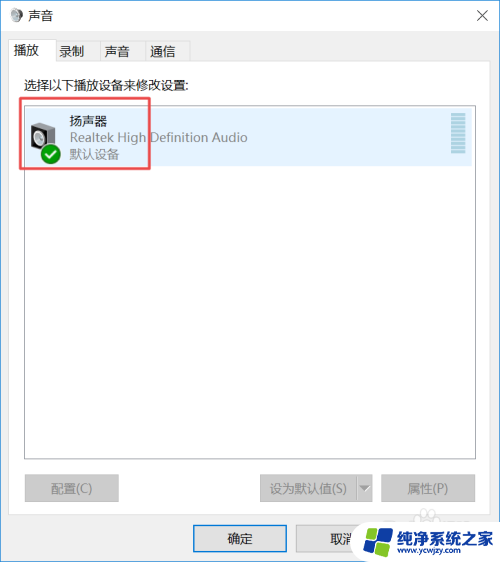
6.然后我们点击属性;
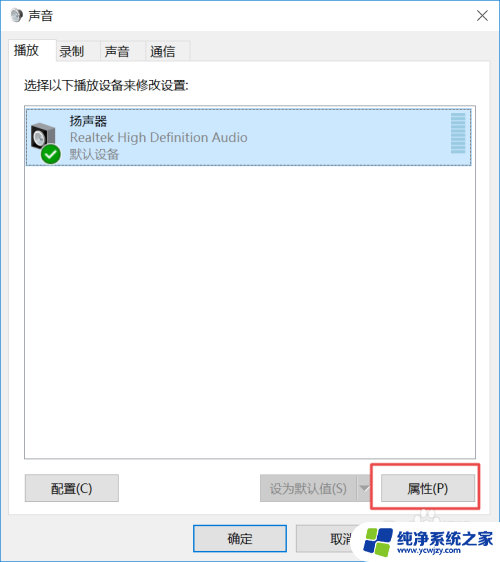
7.弹出的界面,我们点击级别;
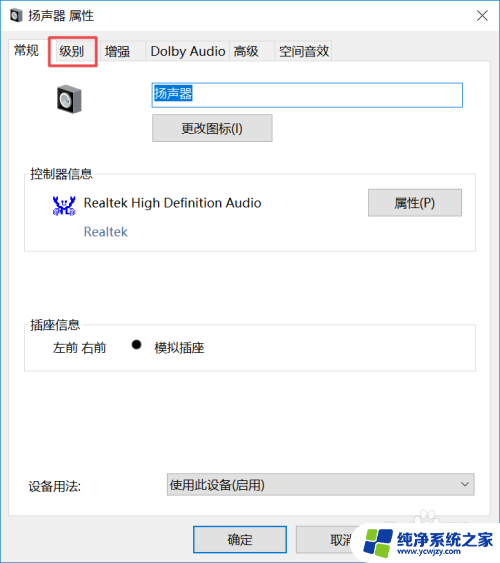
8.然后我们将声音向右滑动;
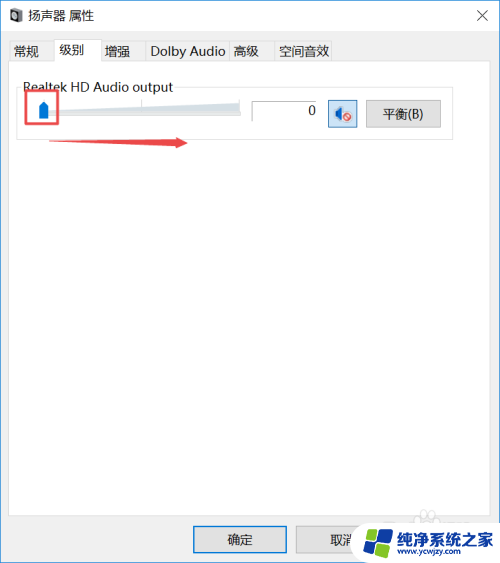
9.滑动成功后,我们点击右边的那个禁用声音的按钮;
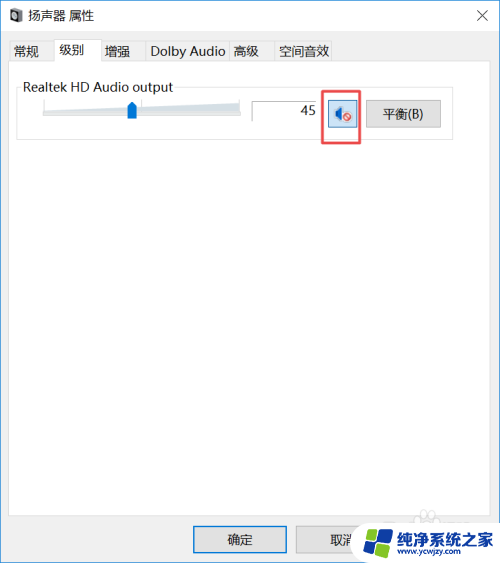
10.之后我们点击确定就可以了,电脑就会有声音了。
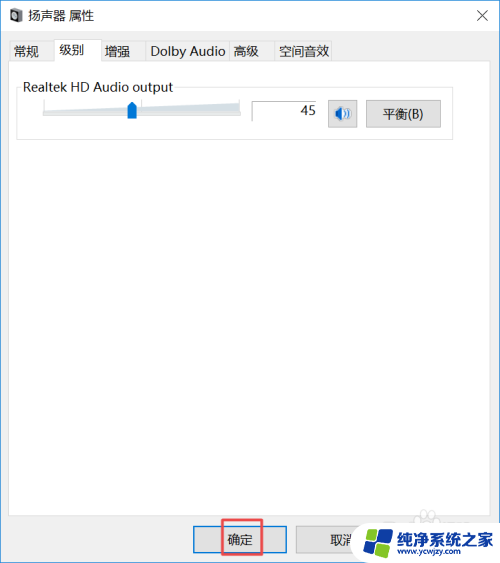
以上就是笔记本电脑如何开启外放音量的全部内容,如果你遇到了这种问题,可以根据我提供的方法来解决,希望对大家有所帮助。